一. 创建隧道
环境:windows,Xshell
1.创建跳板机
跳板机就是可以连接到内网服务器的服务器。首先创建跳板机连接。输入跳板机的ip以及端口号,并在用户身份验证栏输入登陆信息。


接着创建隧道

填写需要连接的内网服务器信息

2.创建连接内网服务器
新建一个可以通过跳板连接内网的服务器(必须在跳板打开的情况下才可以使用)

同样设置登陆用户和密码

二. 设置pycharm连接内网服务器
在pycharm界面选择如下选项

接着添加我们的内网服务器

选择下图按钮配置服务器


接着配置本地程序目录以及服务器的上传目录

如果你想有些文件不上传到服务器可以选择配置Exluded Paths

三. 配置服务器运行环境
我们配置好连接服务器后只是让pycharm知道了文件在哪,运行资源还需要我们去配置好告诉它用那个环境区运行。
打开File下的Settings

按下图选择去配置我们的运行环境

选择Add
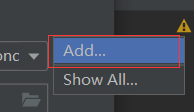


1这里选择你的运行环境,首先配置运行环境,如果是conda自创环境的话就定位到对应环境目录下的bin目录下的python。
2这里配置要运行的代码的存放路径。
四.手动上传文件
如果你需要手动上传文件的话在工程目录上点击鼠标右键,选择如下选项即可。


这个选项设置远程服务器的一些选项

从这里可以选择是否自动上传文件
五. 从pycharm打开服务器终端

点击打开
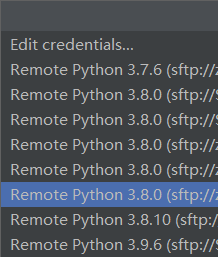
选择你要打开的服务器终端环境
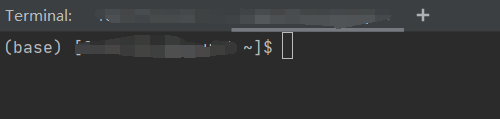






















 559
559











 被折叠的 条评论
为什么被折叠?
被折叠的 条评论
为什么被折叠?








